Créer une connexion réseau Azure
Les connexions réseau Azure (ANC) vous permettent d’approvisionner des PC Cloud qui sont rattachés à un réseau virtuel que vous gérez.
Vous pouvez avoir jusqu’à 10 ANC par client.
Dans le cadre du processus de connexion, le service Windows 365 reçoit les autorisations suivantes :
- Autorisation de lecture pour l’abonnement Azure.
- Windows 365 rôle Contributeur d’interface réseau sur le groupe de ressources spécifié.
- Windows 365 rôle d’utilisateur réseau sur le réseau virtuel.
Conditions requises
Pour créer un ANC, vous devez respecter les conditions suivantes :
- Avoir le rôle Administrateur Intune, Administrateur Windows 365 ou Administrateur général.
- Avoir un compte d’utilisateur Active Directory disposant des autorisations suffisantes pour joindre le domaine AD à cette unité d’organisation (hybride Microsoft Entra joindre des ANC uniquement).
- Avoir le rôle Lecteur d’abonnement dans l’abonnement Azure où se trouvait le réseau virtuel associé à l’ANC.
- Si vous souhaitez créer un ANC avec un réseau ou un groupe de ressources qui n’a jamais été utilisé dans une création d’ANC pervious, vous devez disposer du rôle Propriétaire de l’abonnement ou Administrateur d’utilisateur.
- À des fins de récupération d’urgence, assurez-vous qu’au moins 50 % des adresses IP sont disponibles dans votre sous-réseau. Si un réapprovisionnement pour la récupération d’urgence est requis, de nouvelles adresses IP suffisantes sont nécessaires pour chaque PC Cloud approvisionné sur le sous-réseau.
- Pour Windows 365 Secteur public - GCC uniquement et non GCC-H , veillez à compléter les options de script répertoriées dans Configurer des locataires pour Windows 365 Gouvernement.
- Si vous n’utilisez pas Azure CloudShell, assurez-vous que votre stratégie d’exécution PowerShell est configurée pour autoriser les scripts non restreints. Si vous utilisez la stratégie de groupe pour définir la stratégie d’exécution, veillez à ce que l’objet de stratégie de groupe (GPO) ciblé sur l’unité d’organisation (UO) définie dans l’ANC soit configuré pour autoriser les scripts sans restriction. Pour plus d’informations, voir Set-ExecutionPolicy.
Lorsque vous planifiez vos réseaux virtuels ANC avec ExpressRoute comme modèle de connectivité local, consultez la documentation d’Azure sur les limites des machines virtuelles. Pour la référence SKU de la passerelle ExpressRoute, vérifiez que vous disposez de la taille de passerelle appropriée pour le nombre de PC cloud planifiés dans le réseau virtuel. Le dépassement de cette limite peut entraîner une instabilité de votre connectivité.
Créer une ANC
Connectez-vous au centre d’administration Microsoft Intune, sélectionnez Appareils>Windows 365 (sous Provisionnement) > Connexion réseau> AzureCréer.
Selon le type d’ANC que vous souhaitez créer, choisissez Microsoft Entra Jointure ou Jointure hybride Microsoft Entra.
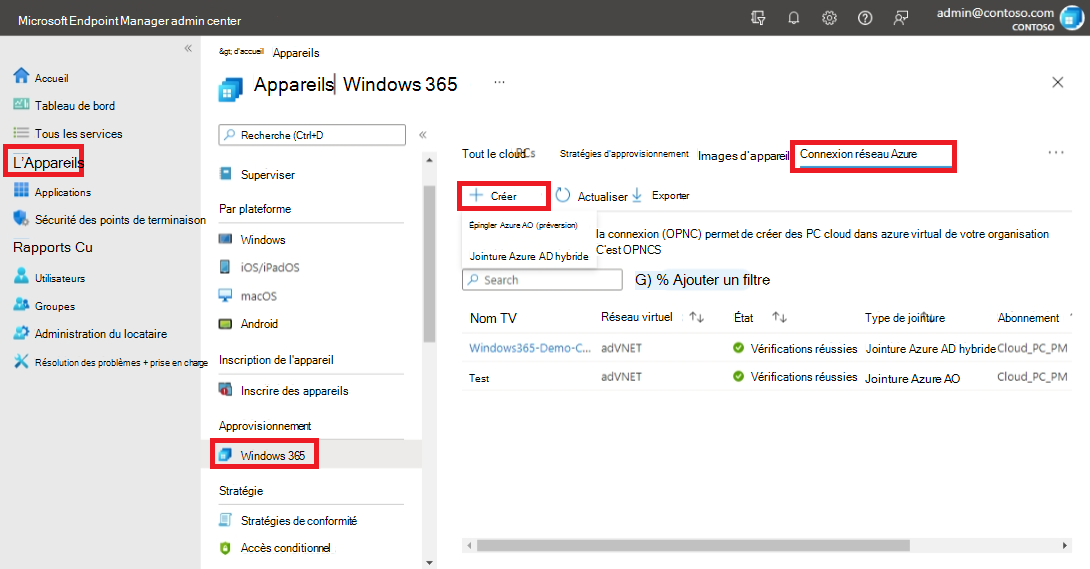
Dans la page Détails réseau, entrez un nom pour la nouvelle connexion. Le nom de la connexion doit être unique au sein du locataire du client.

Sélectionnez un Abonnement et un Groupe de ressources pour la nouvelle connexion. Créez le groupe de ressources qui doit contenir vos ressources PC cloud. Si vous le souhaitez, vous pouvez sélectionner un groupe de ressources existant dans la liste (ce qui accorde des autorisations Windows 365 au groupe de ressources existant). Si vous n’avez pas de connexion réseau Azure saine, vous ne pourrez pas continuer.
Sélectionnez un Réseau virtuel et un Sous-réseau.
Sélectionnez Suivant.
Pour les Microsoft Entra hybrides joindre des ANC, dans la page domaine AD, fournissez les informations suivantes :
Nom de domaine AD : nom DNS du domaine Active Directory que vous souhaitez utiliser pour la connexion et le provisionnement des PC cloud. Par exemple, corp.contoso.com.
Remarque
Si votre environnement Active Directory local a plusieurs domaines ou domaines parent-enfant, veillez à entrer le domaine spécifique dans lequel les PC cloud doivent être joints à un domaine.
Unité d’organisation : (facultatif.) une unité d’organisation (UO) est un conteneur au sein d’un domaine Active Directory, qui peut contenir des utilisateurs, des groupes et des ordinateurs. Assurez-vous que cette unité d’organisation est activée pour la synchronisation avec Microsoft Entra Connect. L’approvisionnement échoue si cette unité d’organisation n’est pas synchronisée.
Nom d’utilisateur du domaine AD : nom d’utilisateur, au format UPN (nom d’utilisateur principal), que vous souhaitez utiliser pour connecter les PC cloud à votre domaine Active Directory. Par exemple : svcDomainJoin@corp.contoso.com. Ce compte de service doit avoir l’autorisation de joindre des ordinateurs au domaine ainsi que l’unité d’organisation cible (si cela est configuré).
Mot de passe de domaine AD : mot de passe de l’utilisateur.
Confirmer le mot de passe du domaine AD : mot de passe de l’utilisateur.
Les PC cloud qui utilisent l’ANC défini sont joints au domaine et à l’unité d’organisation spécifiés. Vérifiez que le domaine sélectionné est le domaine souhaité pour les ordinateurs à joindre
Sélectionnez Suivant.
Sur la page Réviser + Créer, sélectionnezCréer.
Prochaines étapes
Commentaires
Bientôt disponible : Tout au long de 2024, nous allons supprimer progressivement GitHub Issues comme mécanisme de commentaires pour le contenu et le remplacer par un nouveau système de commentaires. Pour plus d’informations, consultez https://aka.ms/ContentUserFeedback.
Envoyer et afficher des commentaires pour